Ogni browser Web e in particolare quelli derivati da Chromium integrano un meccanismo di aggiornamento automatico che provvede a verificare la disponibilità di una nuova versione del programma quindi a scaricarla e installarla.
Il Task Manager, componente di Windows nato nel lontano 1994, è uno strumento essenziale per capire cosa sta accadendo sul sistema in uso: abbiamo visto cosa permette di fare il Task Manager e in quali situazioni risulta utile.
Se dopo aver effettuato il login in Windows con un qualunque account utente il sistema sembra lento, il puntatore del mouse inizia a “saltellare”, non si riescono più a scorrere neppure documenti e pagine Web, la CPU che risulta impegnata al 100% o giù di lì, la prima cosa da fare è premere la combinazione di tasti CTRL+MAIUSC+ESC per accedere al Task Manager.
Cliccando su Più dettagli quindi sulla scheda Dettagli e infine sulla riga d’intestazione della colonna CPU (assicurandosi che la freccia sia rivolta verso il basso), spesso si scopre che sono uno o più processi dal nome setup.exe o simile a occupare il processore in maniera incisiva.
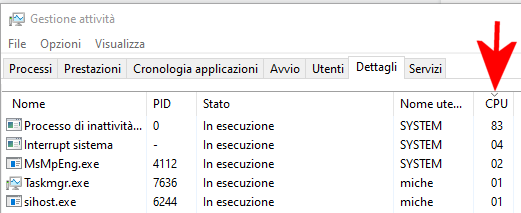
Premendo con il tasto destro del mouse sulle varie occorrenze di setup.exe quindi scegliendo Apri percorso file, ci si accorge che le varie procedure d’installazione appartengono a browser Web come Google Chrome, Chromium, Edge, Opera e così via.
Tutti i browser, al momento dell’installazione, si impostano in maniera tale da scaricare e installare gli aggiornamenti: ciò avviene in forza dell’aggiunta di alcune operazioni pianificate facilmente visibili scrivendo Utilità di pianificazione nella casella di ricerca di Windows e cliccando infine su Libreria Utilità di pianificazione.
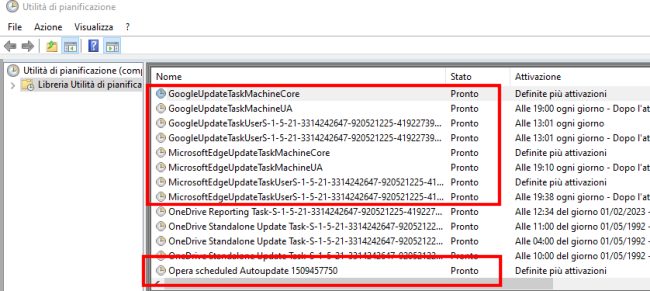
Sgombriamo il campo da eventuali equivoci: aggiornare il browser con regolarità e tempestività è essenziale per proteggersi da problemi di sicurezza che, semplicemente visitando una pagina Web malevola, possono impattare negativamente sulla disponibilità, integrità e riservatezza dei propri dati (compresi quelli memorizzati nel dispositivo in uso).
Google, ad esempio, ha dovuto rilasciare nel corso del 2022 molti aggiornamenti di emergenza per risolvere brutte vulnerabilità di sicurezza in Chrome. In mancanza dell’aggiornamento, un criminale informatico può eseguire codice arbitrario sul sistema della vittima semplicemente inducendo l’utente a visitare una pagina Web contenente il codice dannoso o ad aprire un documento altrettanto pericoloso.
Poiché il codice sul quale è costruito Chrome poggia su Chromium, vulnerabilità di sicurezza come le tante risolte da Google interessano anche browser derivati come Microsoft Edge e Opera.
Da qui discende l’importanza di effettuare l’aggiornamento di Chrome e degli altri browser con regolarità facendo attenzione anche al riquadro che di solito compare in alto a destra nella finestra del browser e che invita a installare l’ultima versione del programma. In ogni caso, mai si dovrebbe navigare sul Web usando una release non aggiornata di qualunque browser.
Le procedure di aggiornamento del browser possono rallentare il PC
Quando sono in esecuzione diverse occorrenze di setup.exe, come spiegato in precedenza, può accadere che il sistema Windows tenda improvvisamente a bloccarsi o comunque a diventare scarsamente reattivo.
Questo succede perché le procedure di aggiornamento di ciascun browser sono piuttosto impegnative, vengono eseguite a intervalli regolari e, come confermano le informazioni contenute nell’Utilità di pianificazione, vengono generalmente avviate all’accesso di qualsiasi utente (così il PC appare subito lento o addirittura quasi inutilizzabile).
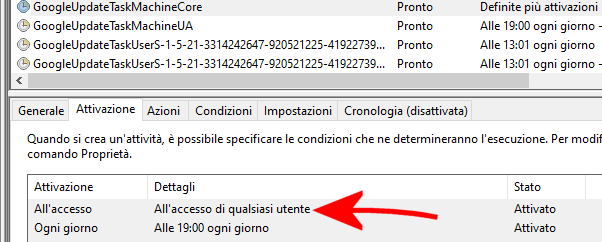
Premendo la combinazione di tasti Windows+X quindi scegliendo Windows PowerShell (amministratore) in Windows 10 o Terminale (Admin) in Windows 11 è possibile disattivare l’aggiornamento automatico per tutti i browser Web installati. I comandi seguenti permettono di disattivare in un colpo solo le routine di aggiornamento di Google Chrome, Microsoft Edge e Opera:
Get-ScheduledTask -TaskName "GoogleUpdate*" | Disable-ScheduledTask
Get-ScheduledTask -TaskName "MicrosoftEdgeUpdate*" | Disable-ScheduledTask
Get-ScheduledTask -TaskName "Opera scheduled Autoupdate*" | Disable-ScheduledTask
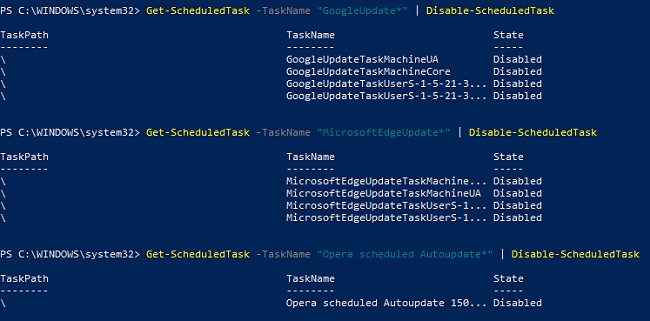
Per riattivare eventualmente le varie procedure di aggiornamento automatico basta sostituire Disable-ScheduledTask con Enable-ScheduledTask.
Disattivando le operazioni pianificate, gli aggiornamenti dei browser installati non avranno più luogo in modo automatico e il PC non apparirà improvvisamente lento in varie occasioni, anche all’avvio.
È però fondamentale ricordarsi d’ora in avanti di aggiornare il browser in modo manuale: basta digitare periodicamente about://settings/help nella barra degli indirizzi e lasciare che la procedura di verifica della presenza di eventuali aggiornamenti faccia il resto. È ovviamente importante riavviare il browser quando richiesto per applicare l’aggiornamento una volta scaricato sul sistema.
/https://www.ilsoftware.it/app/uploads/2023/05/img_25562.jpg)
/https://www.ilsoftware.it/app/uploads/2025/07/menu-start-windows-11-categorie-file-json.jpg)
/https://www.ilsoftware.it/app/uploads/2025/07/windows-11-redirectionguard.jpg)
/https://www.ilsoftware.it/app/uploads/2025/07/7zip-compressione-parallelizzazione-cpu-moderne.jpg)
/https://www.ilsoftware.it/app/uploads/2025/07/vulnerabilita-driver-windows.jpg)